jenkins介绍
Jenkins是开源CI&CD软件领导者, 提供超过1000个插件来支持构建、部署、自动化, 满足任何项目的需要。其安装方式也有多种,包括基于通过安装包exe文件在windows上安装,也包括linuxs上的各种命令的安装,当然也包含了本讲将要介绍的,基于docker的安装,其安装的官方介绍如下,大家可以参考:安装Jenkins
首先需要确保,电脑已经安装了docker服务,如果没有安装,可以参考我之前的文章或者其他的文章,搜一下,还是有很多的,此外,还需要配置镜像源,否则会导致无法拉取镜像,可参考:https://edu.csdn.net/course/detail/39643 或者 docker镜像配置_docker 镜像地址配置-CSDN博客
开始安装
本文安装的是基于jdk17的,截止目前最新的镜像,对应的版本为:jenkins 2.472
拉取镜像
docker pull jenkins/jenkins:jdk17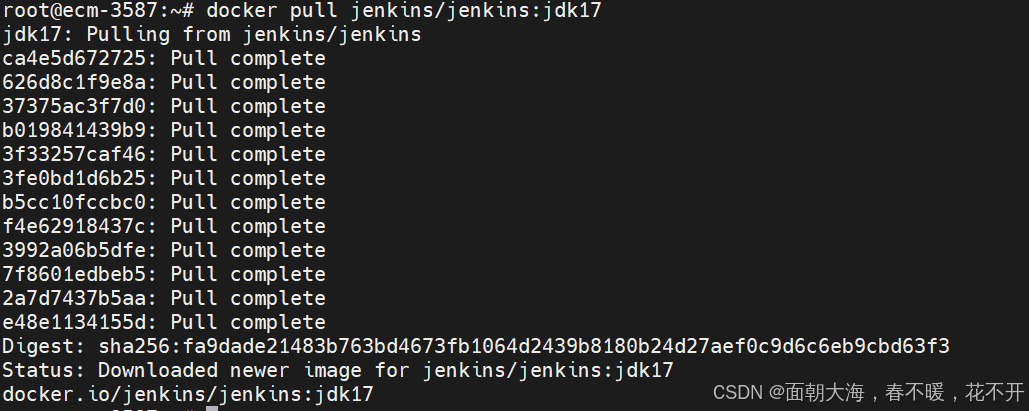
基于docker images进行查看

以上步骤的执行,如果是第一次拉取,则需要一段时间,需要耐心等待下。(需要配置好镜像源,否则无法拉取成功)。
启动容器
docker run -u root -d -p 8088:8080 -p 50000:50000 --name jenkins -v jenkins-data:/var/jenkins_home -v /var/run/docker.sock:/var/run/docker.sock jenkins/jenkins:jdk17以上命令中,重要参数如下:
-u root基于root用户启动
-v jenkins-data:/var/jenkins_home 经jenkins的数据目录挂载到jenkins-data中,可以对数据进行持久化,容器销毁后,可以保留之前配置的数据
启动后,可以运行http://ip:8080进行访问,如下所示
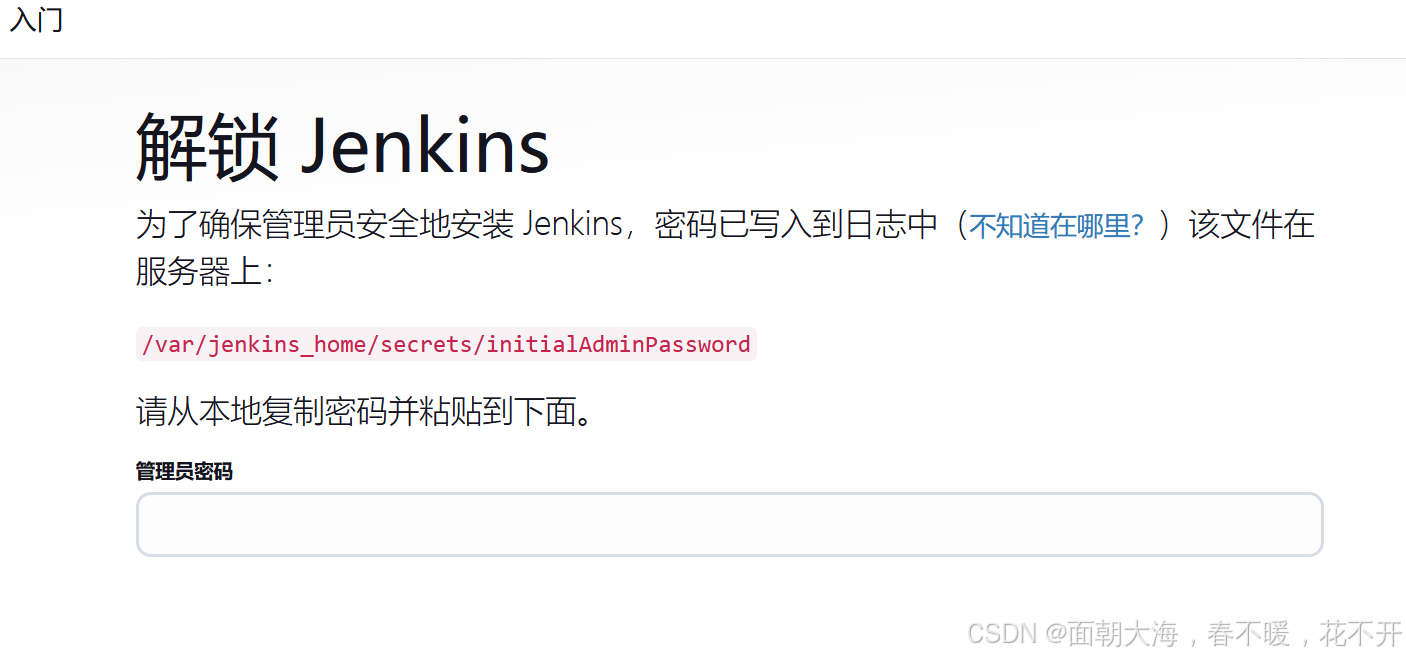
如上图所示,需要管理员密码,我们可以通过docker的logs查看密码,如下图所示
docker logs jenkins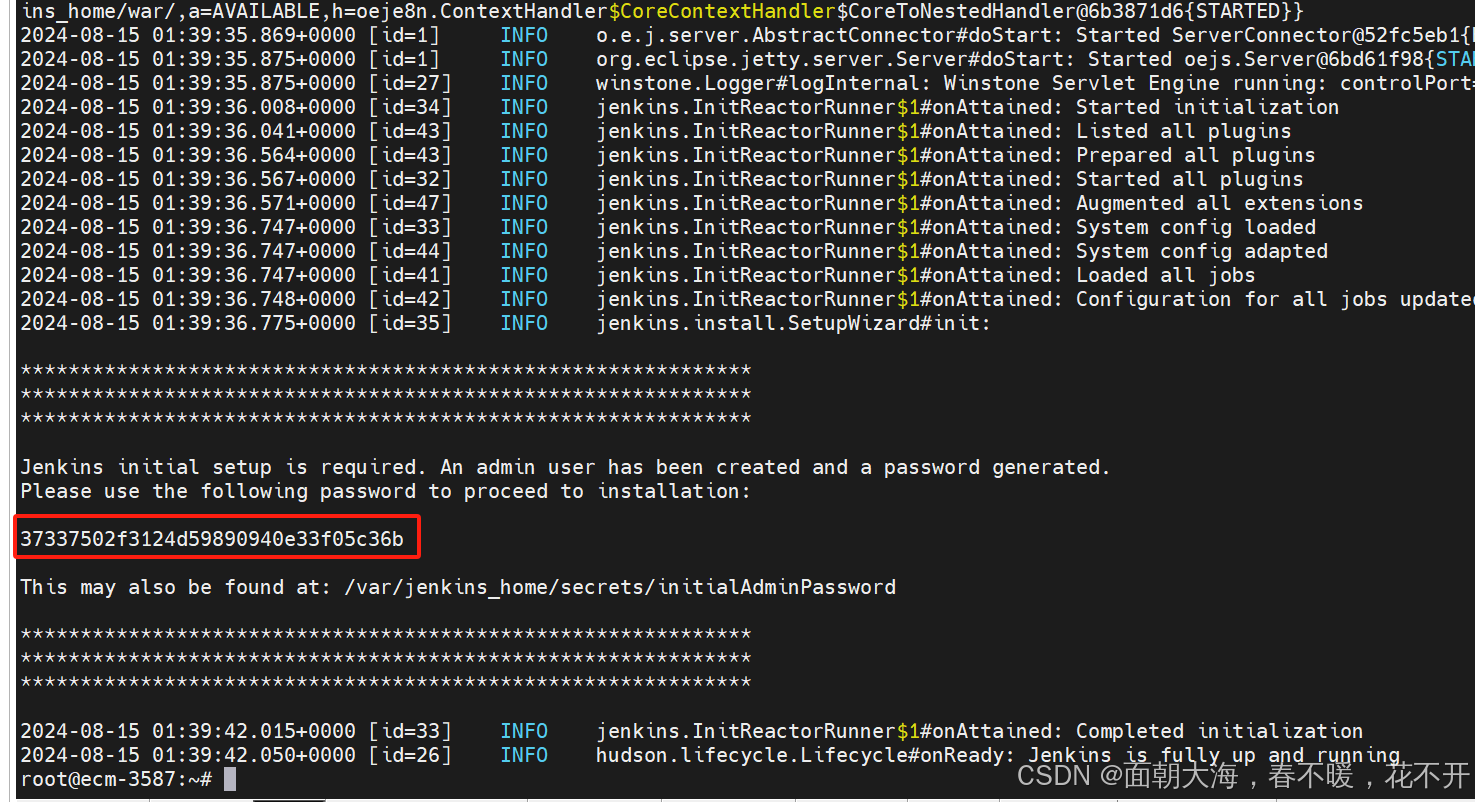
直接复制过来,既可登录
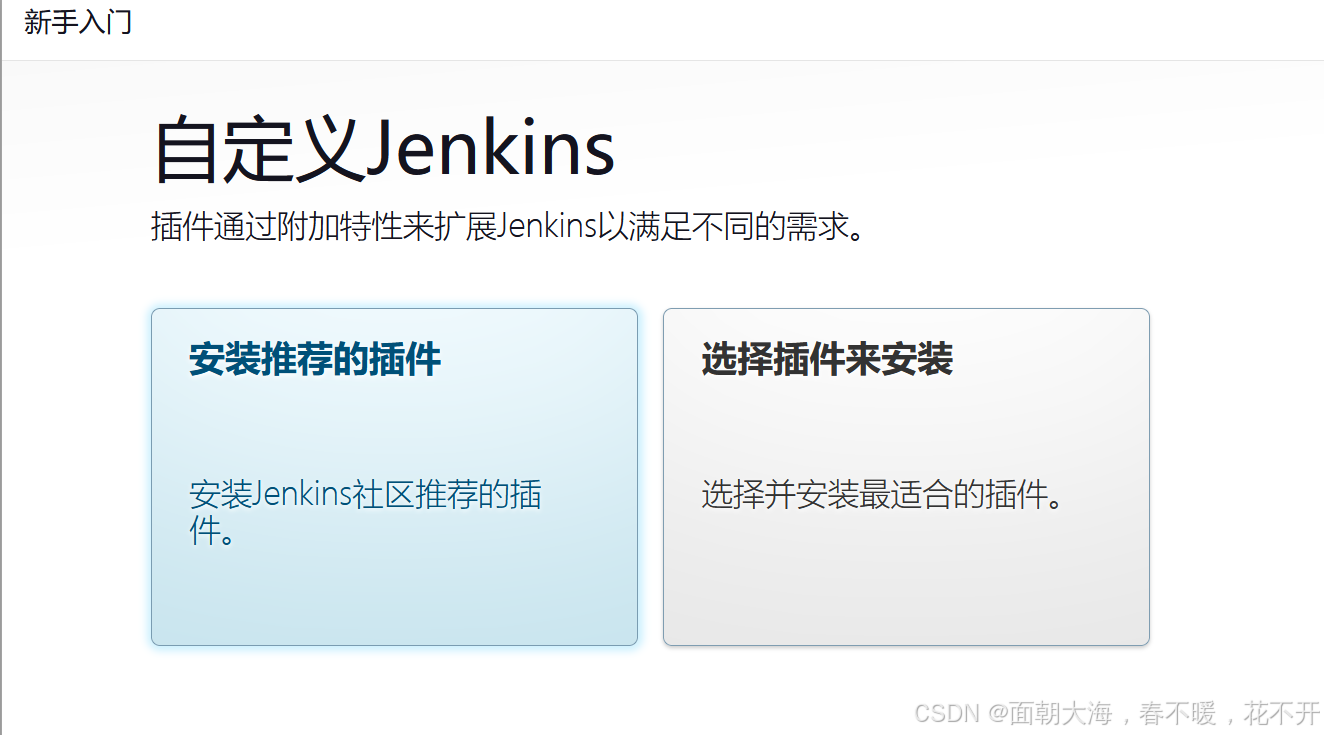
选择【安装推荐的插件】选项
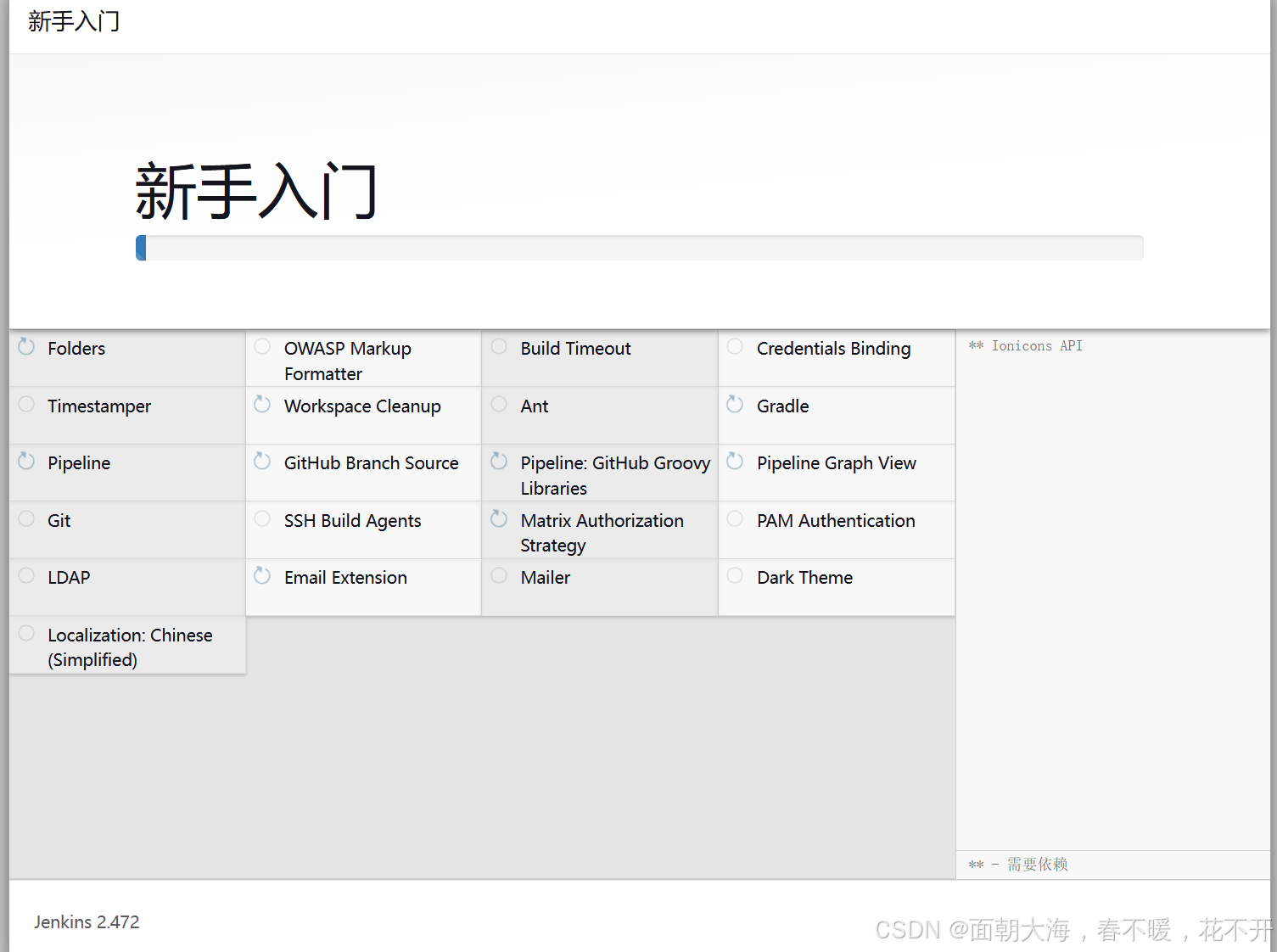
安装完推荐的插件后的页面如下
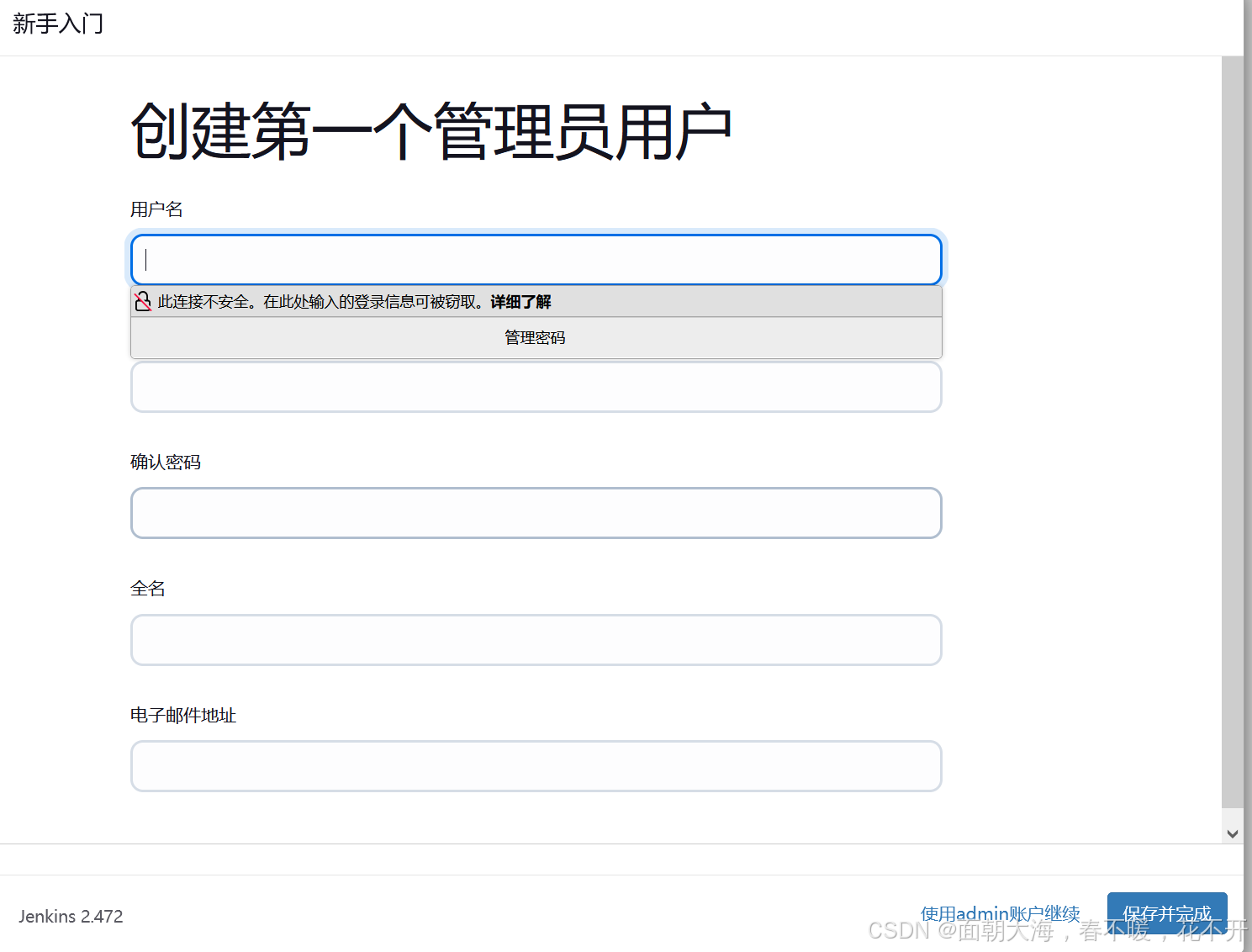
我们可以创建一个新的管理员账号,也可以使用admin账号继续,此处继续使用admin账号登录
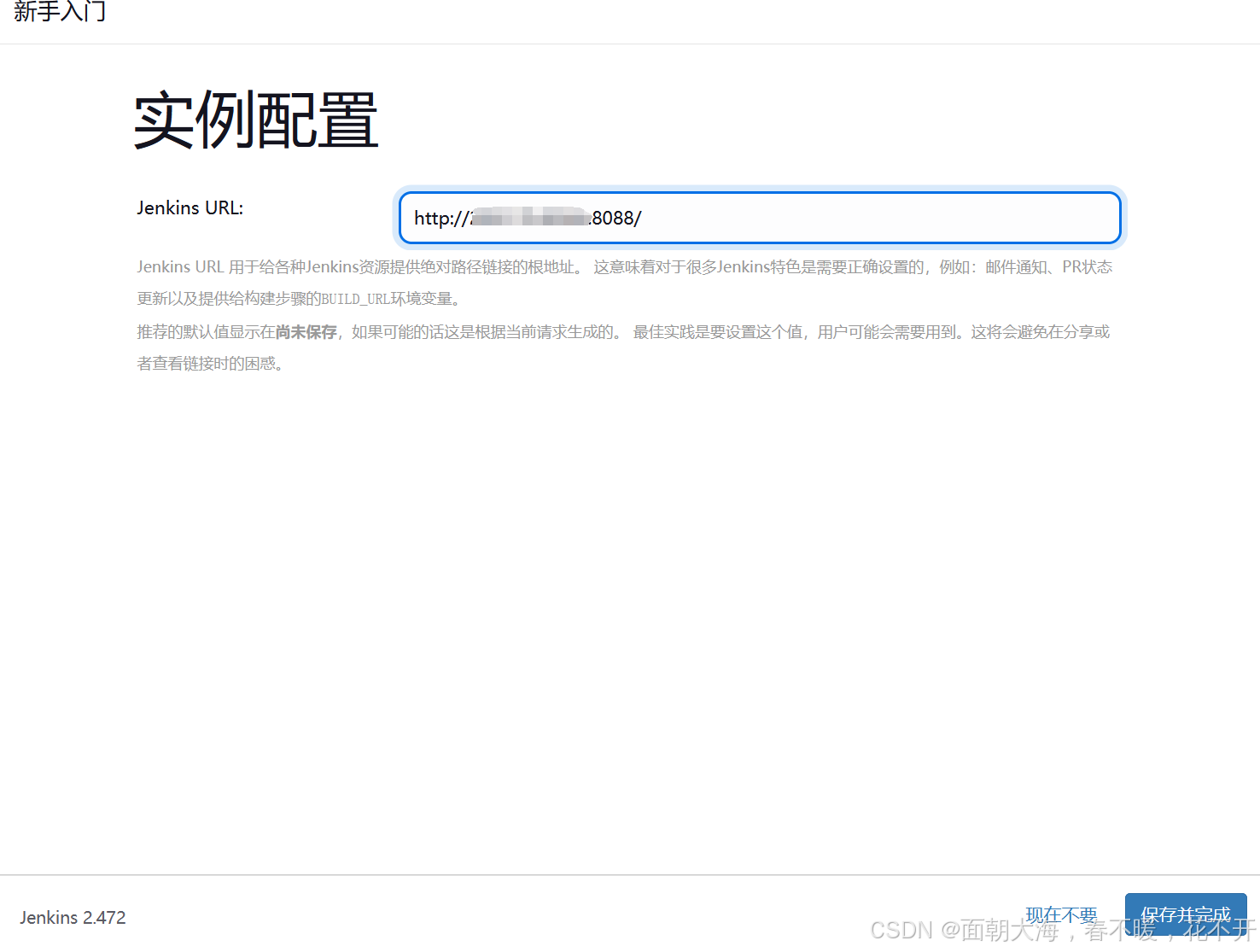
点击"保存并完成"
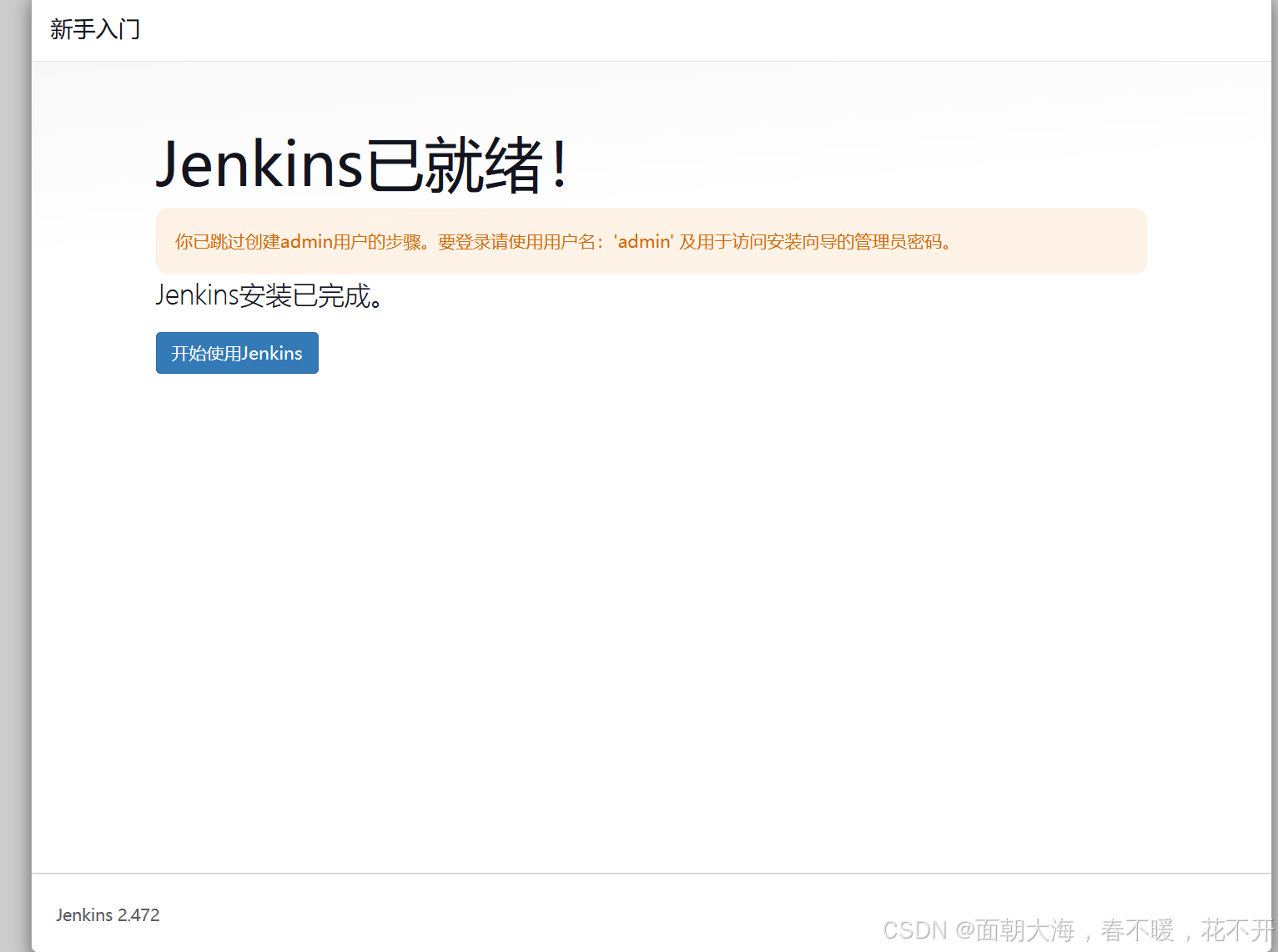
此处,便可以开始使用jenkins了。如下是进入jenkins的首页
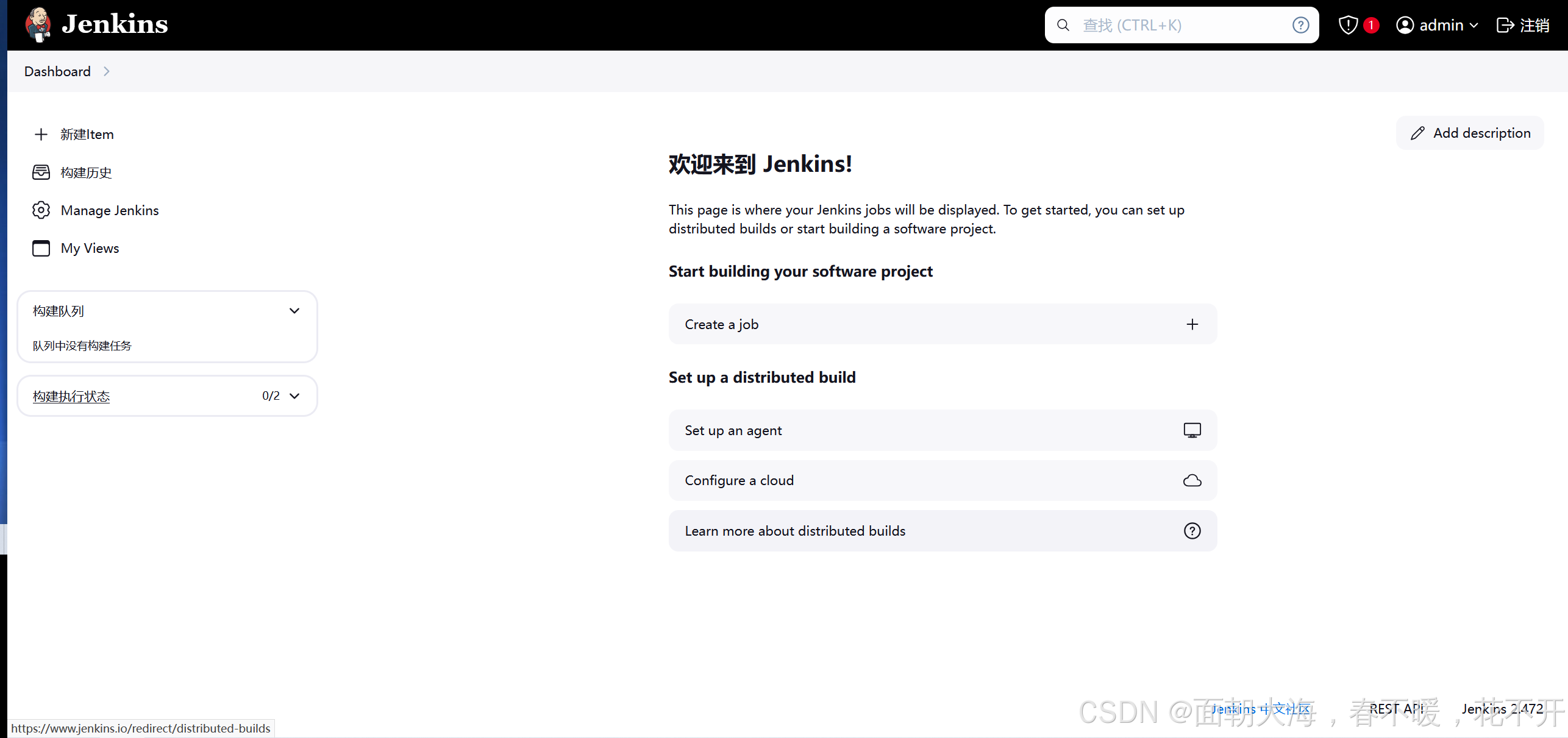
以上便是基于docker安装jenkins的步骤,相对来说比较简单,大家根据步骤进行安装即可。
结束
后续便可以开始使用jenkins进行自动化部署了,大家可以进行探索了,后续还有相关的配置,如配置maven,jdk以及ssh等,并进行部署,后续将解锁有关jenkins更多的功能。